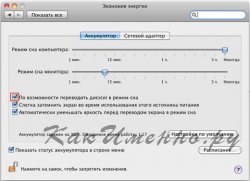Многие пользователи уже оценили преимущества SSD дисков перед обычными накопителями на жестких магнитных дисках. Прежде всего, это гораздо большая скорость чтения информации с диска и записи на него, что позволяет быстро загружать операционную систему и запускать «тяжелые» программы. Но, SSD диски обладают ограниченным количеством циклов записи в ячейки памяти и чтобы данный вид накопителей как можно дольше радовал вас своей работой рекомендуется настроить операционную систему для работы с ним.
- Отключить гибернацию. Режим Hibernation предназначен для записи всего содержимого оперативной памяти на диск, что позволяет после внезапного отключения питания продолжить неожиданно прерванную работу так, как будто никакого отключения и не произошло. В ноутбуках Apple этот режим всегда включен при работе компьютеров от батареи.
Гибернацию настоятельно рекомендуется отключать, так как во время ее работы на диске создается файл размером, равным объему оперативной памяти. Память сегодня недорогая и сейчас уже стало нормой расширять ее объем до 8 или даже 16 Гб. А вот c SSD дисками пока как раз наоборот. Они достаточно дороги при небольшом их объеме. Частая запись нескольких гигабайт оперативной памяти значительно уменьшить срок использования диска. Поэтому, гибернация — это кандидат номер один на отключение.
Проверить установленный режим гибернации можно командой в терминале:
sudo pmset -g | grep hibernatemode
Результатом данной команды должно быть значение 0, 1, 3 или 7. На моем MacBook Pro 13 (mid 2010) данная команда почему то ничего не показала.
Поэтому, сразу же была введена команда на отключение гибернации:
sudo pmset -a hibernatemode 0
И команда на удаления оставшегося от работы режима гибернации файла на диске:
sudo rm /private/var/vm/sleepimage
- Отключить кэширование в используемых браузерах. Кэши современных браузеров при активном использовании сети Интернет и посещении большого количества сайтов могут достигать размера в пару гигабайт и содержать множество файлов небольшого размера. Если у вас скоростной интернет (от 5Мб/с), то отключение кэша для вас практически не отразиться на скорости работы, а нагрузка на диск значительно снизится. Таким образом, кэши в браузерах — это кандидат номер два на отключение.
Тут нужно отметить, что полного отключения кэшей мне удалось добиться только в Google Chrome и Mozilla Firefox. Safari почему-то после каждой перезагрузки решает, что кэш ему просто необходим и включает его обратно.
Для временного отключения кэша в Safari нужно при запущенном браузере нажать на «Safari» в верхнем меню и далее «Настройки». После этого перейти на вкладку «Дополнения» включить раздел «Разработка» внизу, отметив его галочкой.
В появившемся в верхнем меню разделе "Разработка" отметить пункт "Отключить кэши".
- Отключить Spotlight. Функция системного поиска реализована компанией Apple в своей операционной системе блестяще. По сравнению с аналогичной функцией в операционных системах семействах Windows, Spotlight делает свою работу быстро, точно и незаметно. Тем не менее, для своей работы он записывает на диск поисковый индекс внушительного размера и если вы пользуетесь Spotlight не очень часто, то лучше его отключить.
Сделать это можно открыв «Системные настройки», перейдя в настройку «Spotlight» и открыв в ней вкладку «Конфиденциальность».
В данной вкладке плюсом добавляете в окно исключений из поиска диск SSD и на запрос подтверждаете, что действительно хотите запретить поиск на данном диске.
- Отключить Sudden Motion Sensor (SMS). Данный сенсор является составной частью системы парковки головок жесткого диска во время неожиданных перемещений ноутбука (ударов и падений), что исключает контакт головки с магнитным диском и его повреждение. На SSD дисков движущихся частей нет и, соответственно, в данной функции потребности тоже нет. Чтобы управлять ее работой из терминала можно использовать следующие команды:
Проверить:sudo pmset -g
Отключить:sudo pmset -a sms 0
Включить:sudo pmset -a sms 1
- Отключить функцию Noatime. Noatime — это функция фиксирующая последний доступ к конкретному файлу. То есть после каждого обращения к файлу система фиксирует дату и сохраняет запись об этом на диск. Чтобы избавить SSD диск от лишней записываемой информации эту функцию также можно отключить. Существенно это ни на что не повлияет.
Для отключения данной функции нужно в подходящем текстовом редакторе создать файл с именем com.my.noatime.plist следующего содержания:
<?xml version="1.0" encoding="UTF-8"?> <!DOCTYPE plist PUBLIC "-//Apple//DTD PLIST 1.0//EN" "http://www.apple.com/DTDs/PropertyList-1.0.dtd"> <plist version="1.0"> <dict> <key>Label</key> <string>com.nullvision.noatime</string> <key>ProgramArguments</key> <array> <string>mount</string> <string>-vuwo</string> <string>noatime</string> <string>/</string> </array> <key>RunAtLoad</key> <true/> </dict> </plist>
Созданный файл сохранить на рабочем столе. После чего в терминале выполнить приведенные ниже команды:
cd ~/desktop
sudo chown root:wheel com.my.noatime.plist
sudo mv com.my.noatime.plist /Library/LaunchDaemons/
sudo shutdown -r now
- Отключить SWAP. SWAP, или как его еще называют файл подкачки, используется системой в случае нехватки оперативной памяти для выгрузки части ее данных на жесткий диск. Так как скорость работы с дисковой подсистемой гораздо ниже скорости работы с оперативной памятью, то это замедляет работу всей системы, но позволяет избежать критических ошибок в ее работе. Если SWAP отключен и израсходуется вся оперативная память, то компьютер зависнет вплоть до невозможности продолжения работы без перезагрузки. Поэтому, отключать SWAP имеет смысл только тогда, когда в компьютере установлено большой оперативной памяти — от 4 Гб и более. Посмотреть используете ли вы своп или нет можно в "Служебные программы", запустив "Мониторинг системы".
Работой файла подкачки можно также управлять из терминала.
Для отключения SWAP использовать команду:
sudo launchctl unload -w /System/Library/LaunchDaemons/com.apple.dynamic_pager.plist
Для удаления созданных свопом файлов:
sudo rm /private/var/vm/swapfile*
Для того, чтобы снова включить своп (если потребуется):
sudo launchctl load -wF /System/Library/LaunchDaemons/com.apple.dynamic_pager.plist
- Отключить режим сна диска. Данный режим подразумевает перевод диска в режим сна в случае отсутствия его использования в течение определенного, выбранного пользователем, периода времени. На SSD дисках Intel 320 серии была целая серия проблем с дисками, когда они теряли свою емкость до 8 Мб из-за внезапного отключения питания. Да и большинство выходов из строя электроники приходятся на моменты ее включения и выключения и гораздо меньше на период стабильной работы. Для отключения режима сна нужно войти в «Системные настройки», перейти в раздел «Экономия энергии», в котором открыть на вкладках «Аккумулятор» и «Сетевой адаптер» снять галочку с пункта «По возможности переводить диск(и) в режим сна».
- Очистить загрузочный кэш. Если после установки SSD диска у вас не наблюдается сокращение времени загрузки оперативной системы, которая должна грузиться с твердотельными дисками в среднем секунд за 20, то попробуйте очистить загрузочный кэш. Для этого в терминале введите:
sudo chown root:admin
sudo kextcache -system-prelinked-kernel
sudo kextcache -system-caches
- Включить TRIM. TRIM — это команда операционных систем, специально разработанная для их работы с SSD дисками, которая изменяет логику управления файловым пространством. Те, кто занимаются восстановлением информации с жестких дисков знают, что в них операция удаления файлов не приводит к их реальному удалению. Они просто помечаются как далее неиспользуемые и продолжают хранится на диске в невидимом для операционной системы состоянии, пока на диске есть свободное место. Когда место заканчивается, поверх этих помеченных данных записываются новые.
Для SSD дисков такой режим работы неприемлем, так как при их заполнении значительно снижается их быстродействие на запись. Устройство памяти в твердотельных дисках таково, что запись происходит быстро только в чистые ячейки. Если их требуется предварительно очищать — это заметно снижает быстродействие.
Команда TRIM была придумана, чтобы очищать отмеченную к удалению информацию с диска до того, как в них возникнет необходимость что-либо записать. Тем самым поддерживается высокая производительность SSD дисков.
Команда TRIM поддерживается в Mac OS X начиная с версии 10.6.8, но автоматически запускается только для оригинальных флеш-накопителей от самой Apple. К счастью, сторонними разработчиками была выпущена специальная программа, которая обходит данное ограничение. Она так и называется TRIM Enabler. Программа очень проста в использовании. Скачиваете, устанавливаете, запускаете, включаете режим TRIM ползунком.
После всех описанных процедур можно загрузить и установить на компьютер утилиту Blackmagic Disk Speed Test из AppStore, чтобы оценить скорость чтения и записи нового SSD диска и протестировать его. На нашем ноутбуке и диске данная программа показала следующие значения скорости чтения и записи.
Скриншота замеров скоростей чтения и записи на старом диске у нас, к сожалению не осталось. Но согласно нашим записям, жесткий диск Seagate Momentus с частотой вращения шпинделя 5400 об/мин объемом 250 Мб на чтении и записи показывал одинаковую скорость в 33 MB/s. Таким образом, с установкой твердотельного диска скорость чтения возросла в восемь раз, а записи в пять раз. Полученные результаты могли бы быть еще лучше, но в нашем ноутбуке установлен устаревший SATA-контроллер, ограничивающий скорость передачи данных.